A Pixel 3 csatlakoztatása a tévéhez

Google Pixel 3 okostelefon csatlakoztatása televízióhoz vagy kivetítőhöz.
A modern okostelefonok valójában hordozható számítógépek, amelyek elég kicsik ahhoz, hogy elférjenek a zsebben. Elmúltak azok az idők, amikor a telefonok csak három fő dolgot tudtak: hívásokat kezdeményezni és fogadni, valamint szöveges üzeneteket küldeni. A technológia olyan gyorsan fejlődött, hogy a telefon valójában erősebb, mint a számítógépe. És nem, ez nem vicc.
A Google Pixel az egyik legnépszerűbb telefon a piacon. Gyors, számos praktikus funkciót tartalmaz , és kiváló ár-érték arányt kínál. Ezenkívül a Google garantálja, hogy az új Pixel telefonok három év szoftverfrissítést élveznek.
De mint minden más technológia esetében, a Google Pixel is előfordulhat, hogy nem működik megfelelően . Sok felhasználó panaszkodott, hogy az eszköz nem fogadja a bejövő hívásokat. Úgy tűnik, hogy a Pixel 5 felhasználókat különösen érinti ez a probléma. Merüljünk el, és fejtsük meg ezt a rejtélyt.
Ezzel az egyszerű művelettel kiküszöbölheti azokat a kisebb szoftverhibákat, amelyek esetleg feltörik a Telefon alkalmazást. Tartsa lenyomva a bekapcsológombot, amíg az eszköz ki nem kapcsol. Várjon két percet, majd kapcsolja be a telefont.
Pixel telefonját véletlenszerű szoftverhibák érinthetik, amelyek megakadályozzák, hogy a bejövő hívások elérjék az eszközt. Lehet, hogy a Google már kiadott egy gyorsjavítást a probléma javítására. Keressen frissítéseket, és telepítse az eszközéhez elérhető legújabb Android-verziót. Ide Beállítások → Rendszer → Speciális → Rendszer frissítések → Frissítések keresése . Érintse meg a Letöltés gombot a legújabb szoftververzió telepítéséhez.
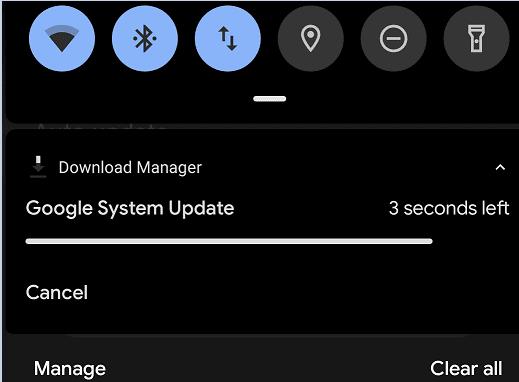
Tudta, hogy a Repülőgép mód engedélyezése és letiltása a telefonján praktikus hibaelhárítási módszer? A Repülőgép mód bekapcsolásával alapvetően blokkolja az eszköz összes vezeték nélküli funkcióját, beleértve azokat a rádióhullámokat is, amelyekre a telefon telefonhívások kezdeményezéséhez és fogadásához támaszkodik.
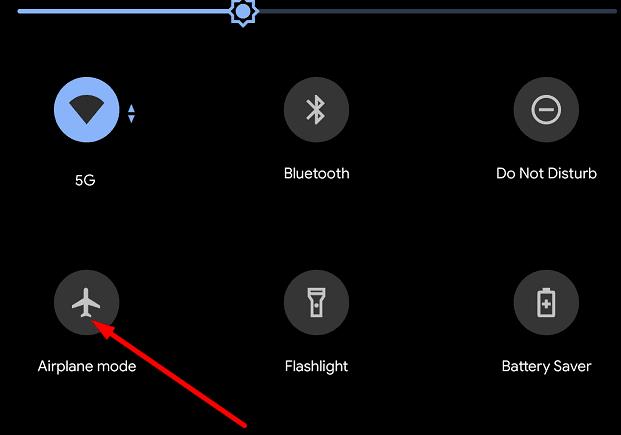
Ha letiltja a Repülőgép módot, Pixel telefonja újra csatlakozik a legközelebbi mobiltoronyhoz. Remélhetőleg minden jelprobléma megszűnik.
Egyébként lépjen a Beállítások → Mobilhálózatok → Hálózati mód menüpontra, és válasszon másik hálózati módot. Próbáljon ki különböző módokat, és ellenőrizze, hogy melyik kínál erősebb jelet.
Ha a Telefon alkalmazás megsérült, és nem működik megfelelően, a gyorsítótár törlése visszaállíthatja a működését. Ide Beállítások → Alkalmazások és értesítések → Összes → Telefon → Storage → gyorsítótár törlése → Tiszta tároló . Ideális esetben távolítsa el az összes gyorsítótár-fájlt, hogy több helyet szabadítson fel eszközén.
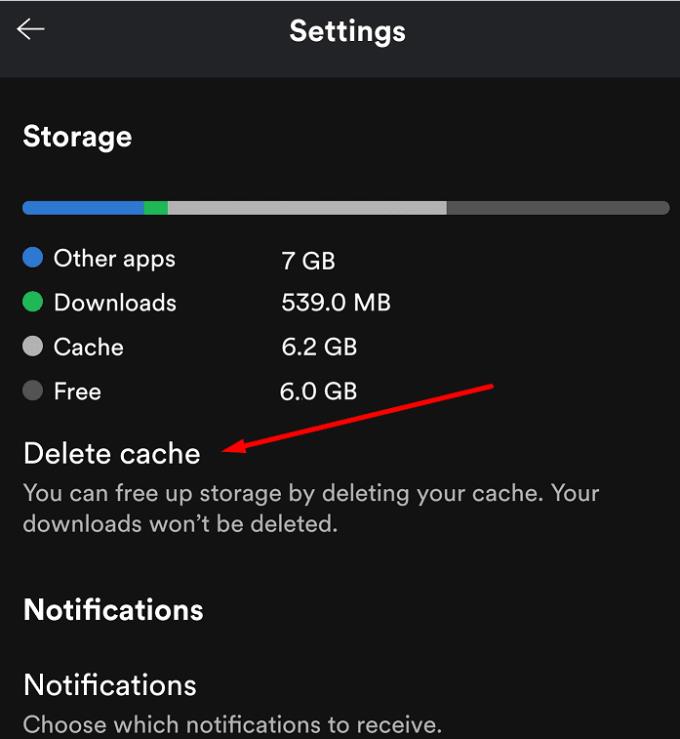
A hívásátirányítás egy praktikus funkció, amely lehetővé teszi a bejövő hívások másik számra történő átirányítását. Lépjen a Hívásbeállítások → További beállítások → Hívásátirányítás menüpontra, és győződjön meg arról, hogy a Mindig átirányítás opció le van tiltva.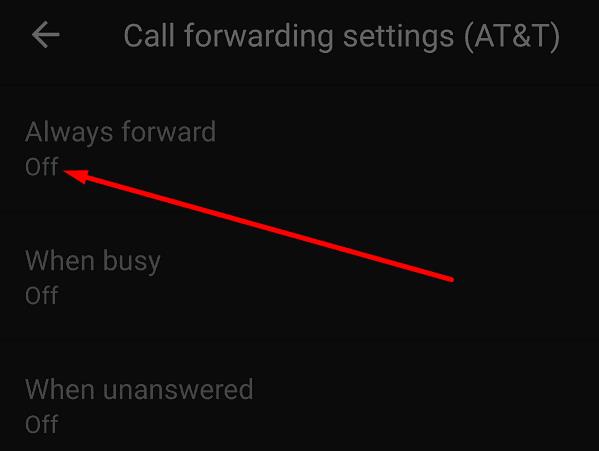
A Google Pixel meglehetősen agresszív akkumulátorkímélő móddal rendelkezik, amely automatikusan kikapcsolja a régóta nem használt alkalmazásokat. Ha ritkán kezdeményez és fogad hívásokat a telefonján, előfordulhat, hogy az akkumulátorkímélő bezárta a Telefon alkalmazást, és tévedésből megakadályozza annak újbóli elindítását. Tehát lépjen a Beállítások → Akkumulátor → Akkumulátorkímélő elemre, és kapcsolja ki a funkciót.
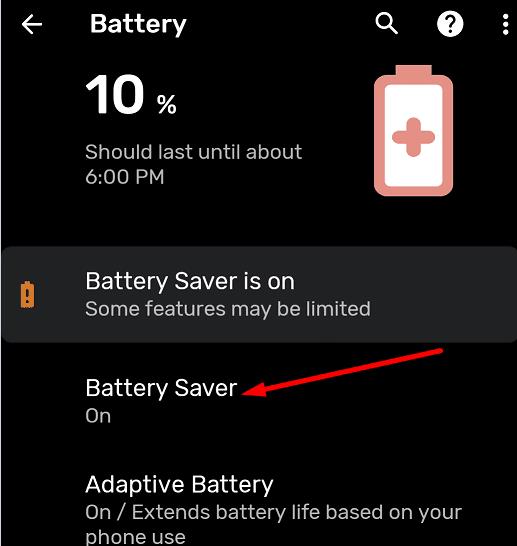
Ha nem tudja fogadni a bejövő hívásokat bizonyos névjegyektől vagy hívóktól, ellenőrizze, hogy letiltotta-e őket. Indítsa el a Telefon alkalmazást → érintse meg a Továbbiak lehetőséget, majd válassza a Beállítások → Letiltott számok lehetőséget . Ellenőrizze, hogy szerepelnek-e a listán.
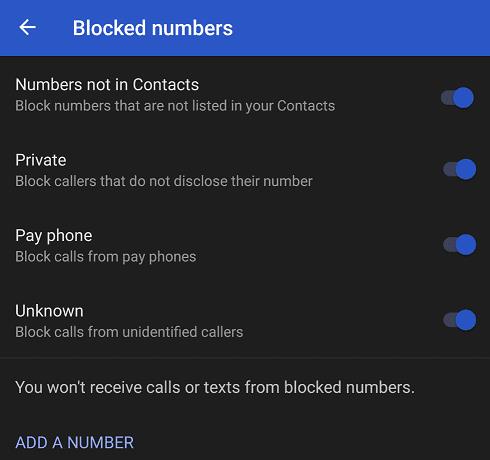
Végső megoldásként próbálja meg alaphelyzetbe állítani Pixel telefonját. Ne feledje, hogy ez a művelet törli az adatait, ezért az eszköz visszaállítása előtt készítsen biztonsági másolatot a kritikus adatokról.
Válassza a Beállítások → Biztonsági mentés és visszaállítás → Gyári beállítások visszaállítása → Eszköz visszaállítása menüpontot . Válassza a Minden törlése lehetőséget, és indítsa el a folyamatot. A visszaállítási folyamat végén állítsa be újra a telefont, és ellenőrizze, hogy most fogadhat-e hívásokat.
Ha a névjegyei nem tudják elérni Önt Google Pixel telefonján, frissítse az operációs rendszert, törölje a gyorsítótárat, tiltsa le az akkumulátorkímélő módot és a hívásátirányítást. Reméljük, hogy ez az útmutató segített a probléma elhárításában. Ossza meg velünk, melyik módszer vált be Önnek.
Google Pixel 3 okostelefon csatlakoztatása televízióhoz vagy kivetítőhöz.
Oldja meg a Google Pixel Buds Bluetooth fülhallgatókkal kapcsolatos problémát, ahol túl alacsony a hangerő, amikor telefonáláshoz használja őket.
Amikor adatokat visz át a régi telefonról az új Pixel telefonra, kapcsolja ki az akkumulátorkímélő funkciót, és használjon adatátvitelt támogató kábelt.
Szavak hozzáadása a szótárhoz a Google Pixel okostelefonon.
A Google Pixel Wi-Fi hotspotként való használatának engedélyezése más eszközökön.
A Google Pixel közelségérzékelő javításához telepítse az Androsensor és a Proximity Sensor Reset alkalmazásokat a Play Áruházból.
2021 hivatalosan is folyamatban van, és a Google kevés időt veszít azzal, hogy idei első biztonsági frissítését eljuttassa a Pixel-tulajdonosokhoz. A cég kiadta
Az Android 11-el a Google izgalmas újításokat vezet be a fejlesztők számára, beleértve a lényegesen gyorsabb 5G-sebességet, a hívásszűrő API-kat,
A SIM-kártya behelyezése vagy eltávolítása a Google Pixel okostelefonhoz.
A Google Pixel 4 eszközökre telepített Soli radartechnológiája hasznos lehet bizonyos igények kielégítésére, például a telefon közvetlen felébresztésére.
A Google Pixel 2 okostelefon kemény és lágy alaphelyzetbe állítása.
Öt lehetőség Android-eszközének autórádiójához való csatlakoztatására.
Az USB hibakeresés bekapcsolása a Google Pixel 3 okostelefonon.
Ha a Google Pixel folyamatosan újraindul, törölje az alkalmazás gyorsítótárát, szabadítson fel helyet, és távolítsa el a nemrég telepített alkalmazásokat.
Nem utálod, ha meghall egy dalt, és beleszeret, de később nem emlékszik a névre, hogy rákeressen? Vagy ami még rosszabb, ha csak
Ha az adaptív fényerő nem megfelelően működik Google Pixel eszközén, állítsa vissza az adaptív fényerő beállításait és az alkalmazásbeállításokat.
Hogyan lehet be- vagy kikapcsolni a vibráció koppintással funkciót a Google Pixel okostelefonon.
Állítsa be vagy ki a Wi-Fi-hívást Google Pixel 2 okostelefonján.
Ha ismerősei nem tudják elérni Önt Google Pixel telefonján, frissítse az operációs rendszert, törölje a gyorsítótárat, és kapcsolja ki az akkumulátorkímélő módot.
Két alkalmazás használata többképernyős módban a Google Pixel okostelefonon.
Miután rootoltad az Android telefonod, teljes rendszerhozzáférésed lesz, és számos olyan alkalmazást futtathatsz, amelyek root hozzáférést igényelnek.
Az Android telefonodon található gombok nem csak a hangerő szabályozására vagy a képernyő felébresztésére szolgálnak. Néhány egyszerű módosítással gyorsbillentyűkké válhatnak egy gyors fotó készítéséhez, zeneszámok átugrásához, alkalmazások elindításához vagy akár a vészhelyzeti funkciók aktiválásához.
Ha a munkahelyeden hagytad a laptopodat, és sürgős jelentést kell küldened a főnöködnek, mit tehetsz? Használd az okostelefonodat. Még kifinomultabb megoldás, ha telefonodat számítógéppé alakítod, hogy könnyebben végezhess több feladatot egyszerre.
Az Android 16 zárképernyő-widgetekkel rendelkezik, amelyekkel tetszés szerint módosíthatja a zárképernyőt, így a zárképernyő sokkal hasznosabb.
Az Android kép a képben módjával lekicsinyítheted a videót, és kép a képben módban nézheted meg, így egy másik felületen nézheted meg, így más dolgokat is csinálhatsz.
A videók szerkesztése Androidon egyszerűvé válik a cikkben felsorolt legjobb videószerkesztő alkalmazásoknak és szoftvereknek köszönhetően. Gondoskodj róla, hogy gyönyörű, varázslatos és elegáns fotóid legyenek, amelyeket megoszthatsz barátaiddal a Facebookon vagy az Instagramon.
Az Android Debug Bridge (ADB) egy hatékony és sokoldalú eszköz, amely számos dolgot lehetővé tesz, például naplók keresését, alkalmazások telepítését és eltávolítását, fájlok átvitelét, egyéni ROM-ok rootolását és flashelését, valamint eszközmentések létrehozását.
Automatikusan kattintó alkalmazásokkal. Nem kell sokat tenned játékok, alkalmazások vagy az eszközön elérhető feladatok használata közben.
Bár nincs varázsmegoldás, a készülék töltésének, használatának és tárolásának apró változtatásai nagyban befolyásolhatják az akkumulátor élettartamának lassítását.
A telefon, amit sokan most szeretnek, a OnePlus 13, mert a kiváló hardver mellett egy évtizedek óta létező funkcióval is rendelkezik: az infravörös érzékelővel (IR Blaster).



























